2025-05-11 11:00:03来源:sxtmmc 编辑:佚名
在日常使用word文档时,常常会遇到需要进行数据求和的情况。那么,word求和公式在哪里呢?又该如何操作呢?
求和公式位置
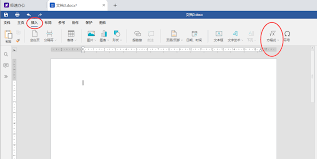
其实,word中的求和公式并不难找。当你将光标定位到想要放置求和结果的单元格后,点击“表格工具”中的“布局”选项卡。在“数据”组中,就能看到“公式”按钮啦。
求和操作步骤
1. 定位光标:首先,把光标移到你希望显示求和结果的单元格。比如,你要对表格某一行的数据求和,就将光标放在该行最后一个单元格下方的空白单元格中;要是对某一列求和,就放在该列最后一个单元格右侧的空白单元格。
2. 点击公式:点击“公式”按钮,这时会弹出“公式”对话框。
3. 选择函数:在“公式”文本框中,系统默认会出现“=sum(left)” 或“=sum(above)”。“=sum(left)”表示对当前单元格左侧的所有单元格进行求和;“=sum(above)”表示对当前单元格上方的所有单元格进行求和。如果你要改变求和的范围,可以手动修改公式中的参数。比如,你想对表格中第一行到第三行、第一列到第三列的单元格求和,就把公式改为“=sum(a1:c3)” (假设你的表格左上角第一个单元格是a1)。
4. 确认公式:设置好公式后,点击“确定”按钮,求和结果就会自动显示在指定的单元格中啦。
而且,如果你对表格数据进行了修改,只要再次选中结果单元格,按下f9键,求和结果就会自动更新。
掌握了word文档的求和操作,能大大提高我们处理表格数据的效率。无论是制作简单的财务报表,还是统计各类数据,都能轻松应对。现在,你就可以在自己的word文档中试试这个实用的求和功能啦。